iPhoneとiPadで検索エンジンを変更する方法
- PHPz転載
- 2023-04-25 08:28:065564ブラウズ
Safari、Google Chrome、または iPhone または iPad の他のブラウザで検索エンジンを変更するのは簡単です。このチュートリアルでは、iPhone および iPad で利用できる 4 つの異なる Web ブラウザーでこれを行う方法を説明します。
iPhone または iPad で Safari 検索エンジンを変更する方法
Safari は iOS および iPadOS のデフォルトの Web ブラウザですが、この検索エンジンが気に入らないかもしれません。幸いなことに、次の手順を使用して変更を加えることができます。
- iPhone または iPad で、ホーム画面から 設定を起動します。
- 下にスワイプして、リストから Safari をタップします。
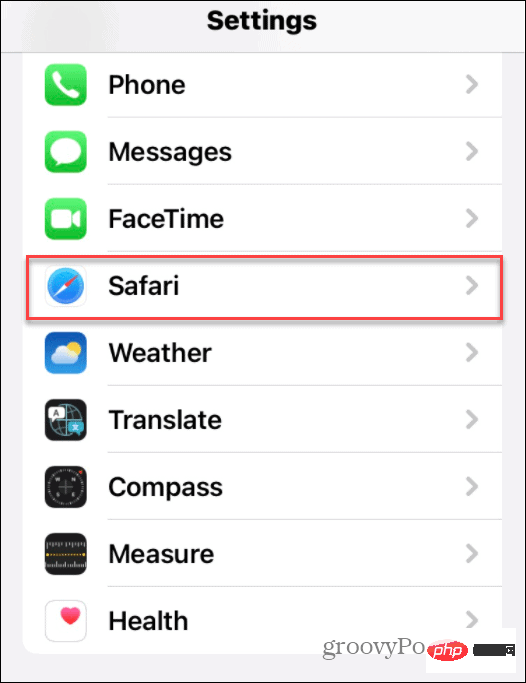
- 次のメニューで、検索エンジンをクリックします (この画面には、現在設定されているコンテンツが表示されます) )。
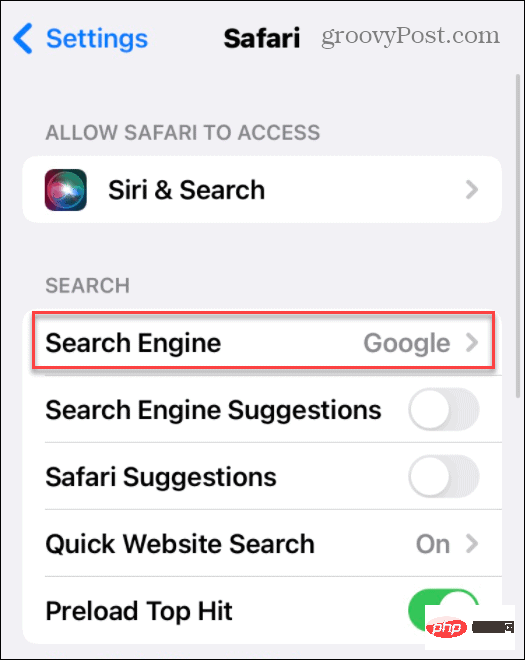
- #Safari で使用する検索エンジンをリストからタップします。
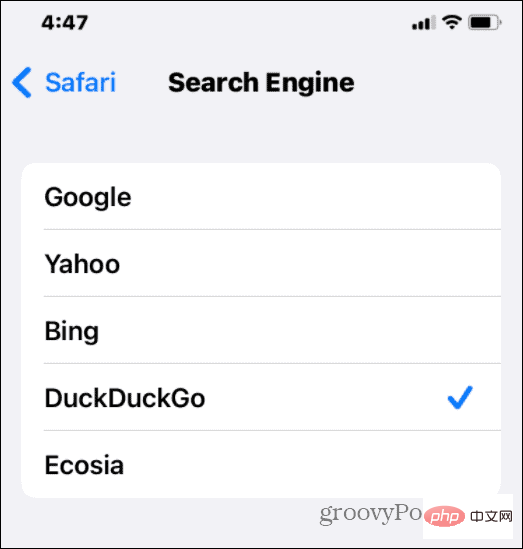 #変更はすぐに適用されます。次回 Safari で検索を試行すると、選択した検索エンジンを使用して結果が返されます。
#変更はすぐに適用されます。次回 Safari で検索を試行すると、選択した検索エンジンを使用して結果が返されます。
iPhone または iPad で Google Chrome 検索エンジンを変更する方法
Safari を使用したくない場合は、Google Chrome が iPhone または iPad の人気の代替 Web ブラウザです。ただし、Chrome のデフォルトの検索エンジンを Google から他のものに変更したい場合があります。
DuckDuckGo などのプライバシー重視の代替手段を使用することもできます。表示された結果が気に入らず、代わりに Bing などを使用したい場合もあります。
iPhone または iPad の Google Chrome で検索エンジンを変更するには:
- Google Chrome
- アプリを起動します。 右下隅 (
- Tab ボタンの隣) にある 三点アイコンをクリックし、Settings を選択します。
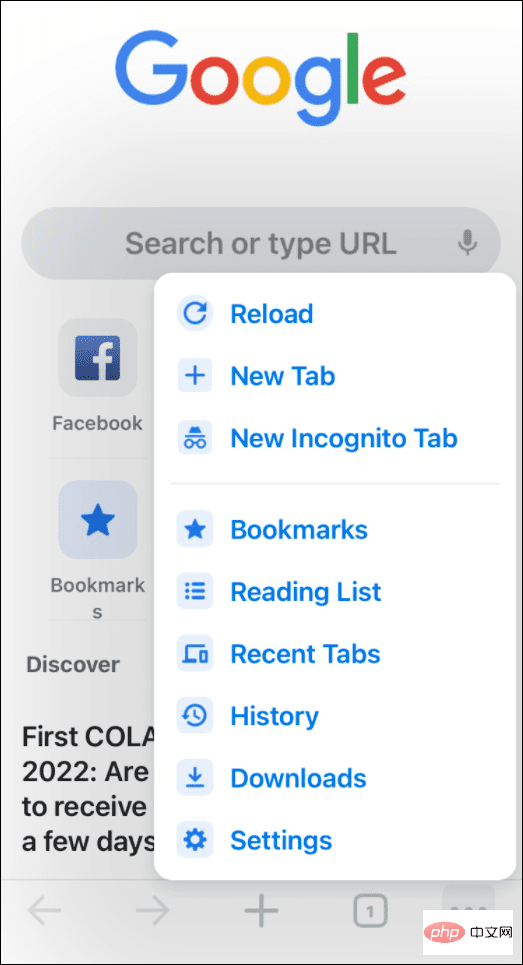
- 検索エンジン
- をクリックします。
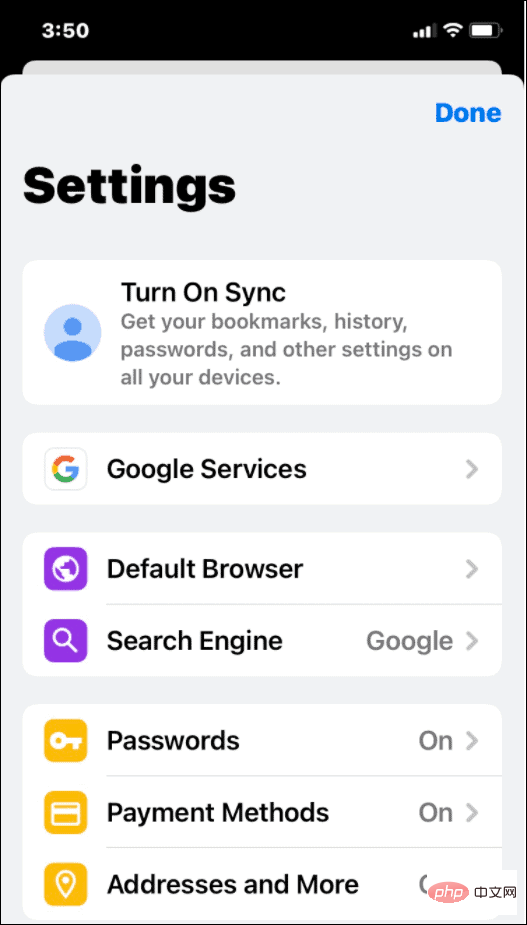
- Yandex
- や Yahoo! India が見つかる場合があります。
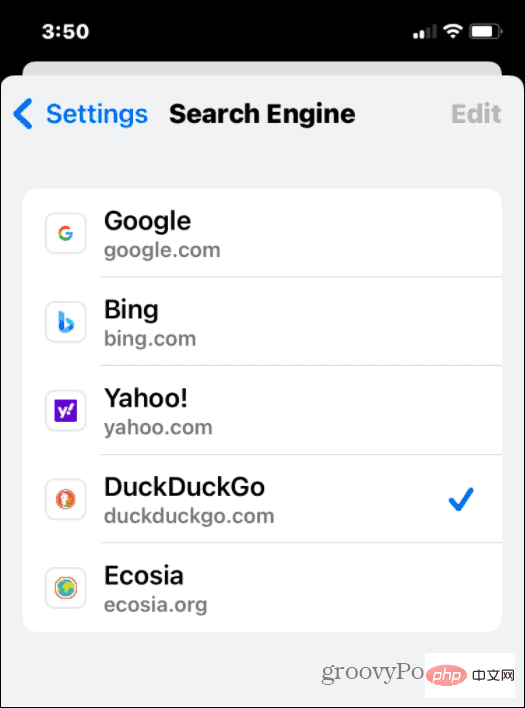 # 変更はすぐに適用されるため、テストする新しい検索エンジンを選択した後、メニューを終了できます。
# 変更はすぐに適用されるため、テストする新しい検索エンジンを選択した後、メニューを終了できます。
iPhone または iPad の Firefox で検索エンジンを変更する方法
iPhone および iPad ユーザーに人気のもう 1 つのブラウザは Mozilla Firefox です。他のブラウザにはない追加の検索エンジン機能がいくつかあります。さらに、高速検索エンジンと独自の検索エンジンを追加する機能も含まれています。
iPhone または iPad の Firefox でデフォルトの検索エンジンを変更するには:
デバイスで- Firefox
- を起動し、右下隅にあるメニュー アイコンをクリックします。 ポップアップ メニューから [設定] をクリックします。
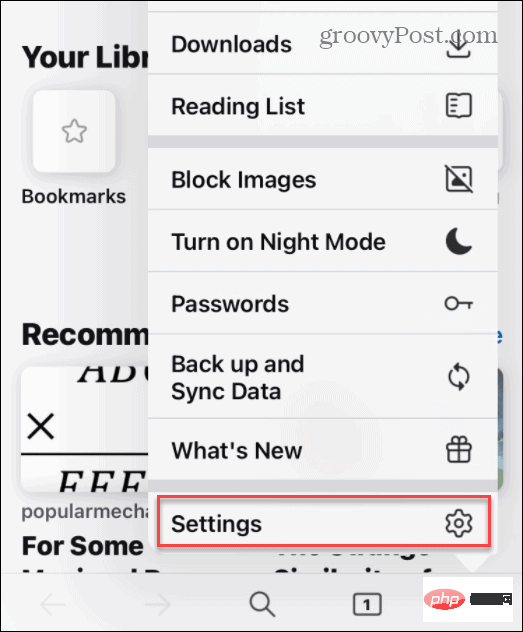
- 検索] メニューで、[
- デフォルトの検索エンジン ] をクリックします。の既存の検索エンジンのセクションを参照してください。
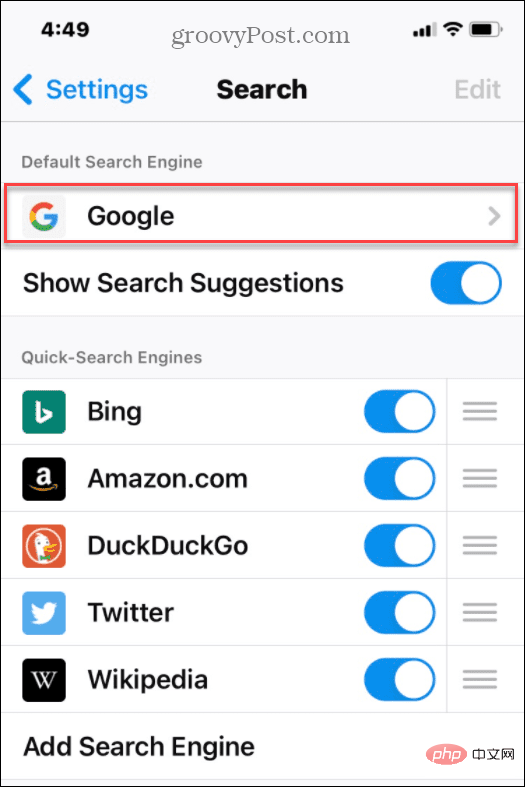
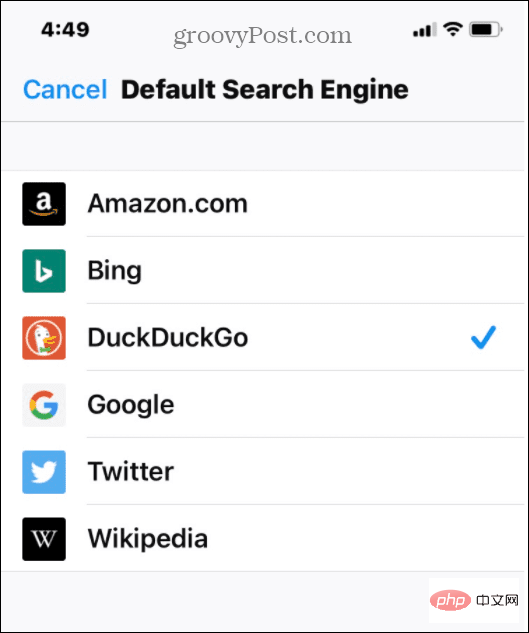 #他のブラウザと同様に、変更はすぐに有効になります。メニューからクリックして、どのようになるかを試してみてください。満足できない場合は、上記の手順を繰り返して別の検索エンジンに切り替えてください。
#他のブラウザと同様に、変更はすぐに有効になります。メニューからクリックして、どのようになるかを試してみてください。満足できない場合は、上記の手順を繰り返して別の検索エンジンに切り替えてください。
iPhone または iPad の Microsoft Edge で検索エンジンを変更する方法
新しい Chromium ベースの Microsoft Edge ブラウザーはクロスプラットフォームです。これは、Windows、Android、および iPhone や iPad を含む Apple デバイスでブラウザを使用できることを意味します。
Microsoft ブラウザとして、デフォルトの検索エンジンは Bing に設定されています。変更する場合は、次の手順に従ってください:
- iPhone または iPad で Microsoft Edge を起動します。
- 下部にある三点アイコンをクリックし、メニューの 設定 をクリックします。
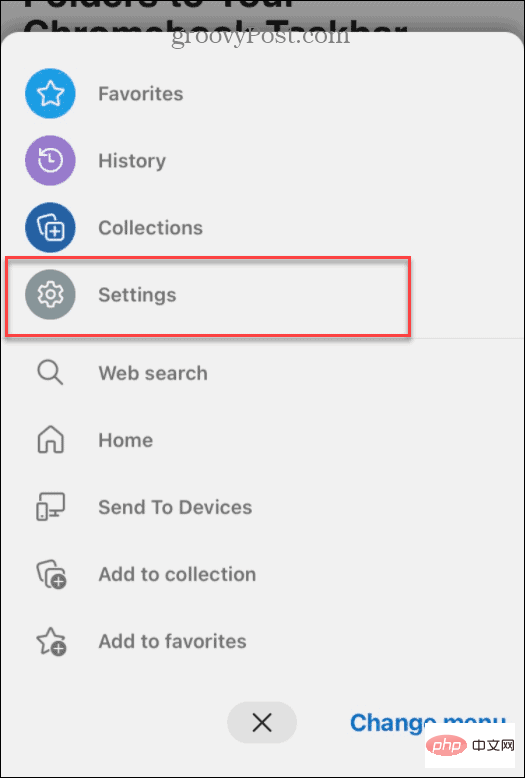
- 次の Settings メニューで General をクリックします。
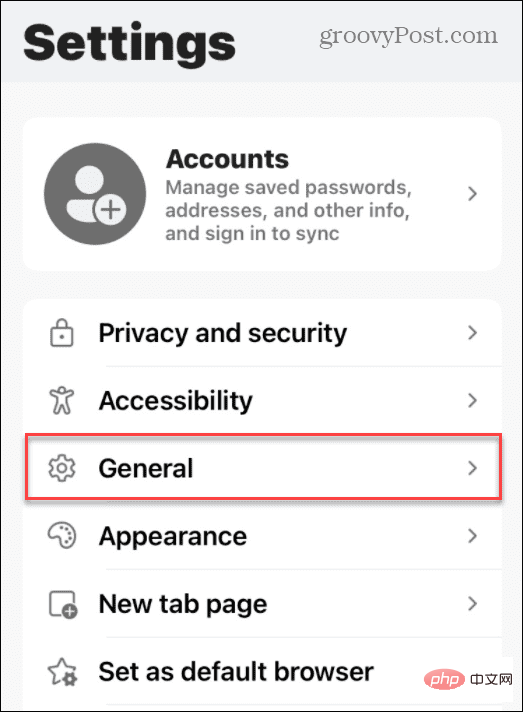
- ##「
- 一般」メニューで、「検索エンジンの選択」をクリックします。

- 最後に、デフォルトとして設定する検索エンジンを選択します。
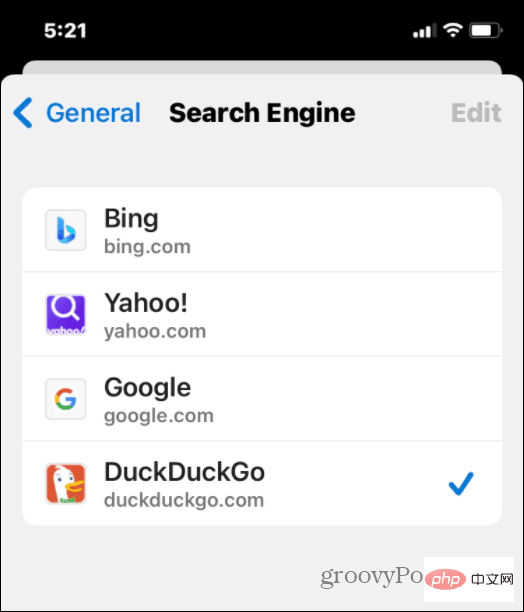
以上がiPhoneとiPadで検索エンジンを変更する方法の詳細内容です。詳細については、PHP 中国語 Web サイトの他の関連記事を参照してください。

